Forfatter:
Peter Berry
Opprettelsesdato:
20 Juli 2021
Oppdater Dato:
1 Juli 2024
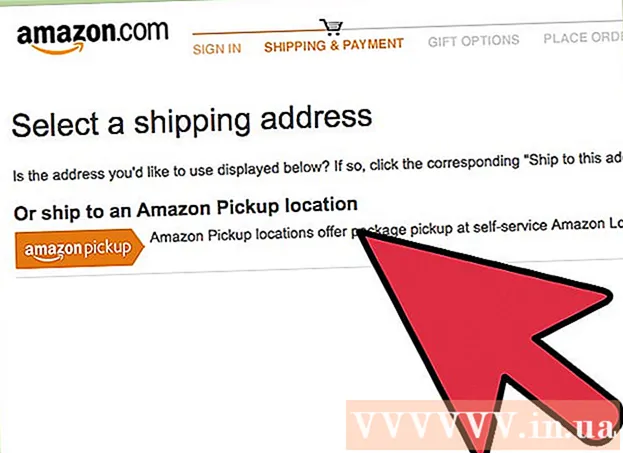
Innhold
Du finner mange varer på Amazon, men det vil ikke være lett å kjøpe uten kreditt- eller debetkort. Heldigvis er det mange måter du kan handle på Amazon uten et internasjonalt betalingskort. Forhåndsbetalte gavekort og kredittkort er tilgjengelig i de fleste nærbutikker eller varehus i USA, og hvis du har en betalingskonto, kan du betale direkte fra denne saldoen.
Fremgangsmåte
Metode 1 av 3: Bruk gavekort
Kjøp et Amazon-gavekort. Du finner Amazon-gavekort fra de fleste forhandlere som tilbyr gavekort, for eksempel supermarkeder eller nærbutikker. Du kan kjøpe disse kortene med kontanter.
- Du kan også motta gavekortgodtgjørelse fra andre. De kan velge å automatisk kreditere Amazon-gavekortkontoen din, som du deretter kan bruke på Amazon. Få tilgang til oppsett.
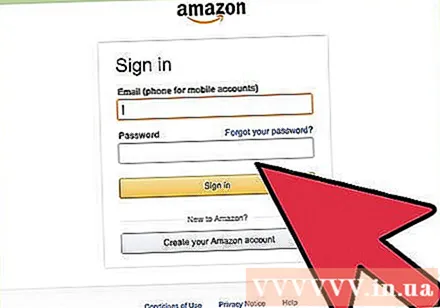
Logg på Amazon. Du må opprette en Amazon-konto hvis du ikke har en. For å opprette en konto, skriv inn et navn og en e-postadresse.
Åpne kontosiden. Du finner den ved å sveve over navnet ditt i øvre høyre hjørne og velge "Din konto".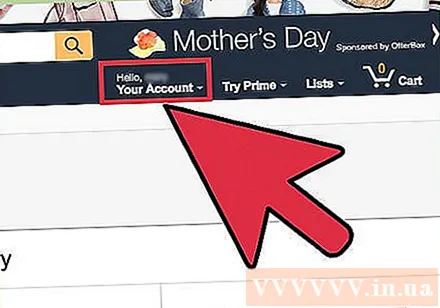
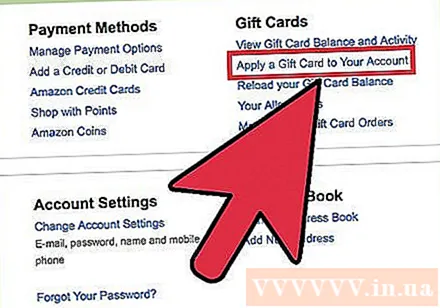
Klikk på lenken "Bruk et gavekort på kontoen din". Dette alternativet ligger i delen "Amazon Wallet" på kontosiden.
Skriv inn koden på baksiden av gavekortet. Denne koden består av 14 eller 15 alfanumeriske tegn. Det kan hende du må skrape belegget på gavekortet i plast. Med gavekort på nettet vil koden være i e-posten som sendes til deg.- Klikk på "Kontroller" -knappen for å kontrollere at koden og kortsaldoen er angitt riktig.
Klikk "Bruk på saldoen din". Gavekortverdien blir brukt på Amazon-kontosaldoen din, som vil være standard betalingsmåte når du foretar et kjøp.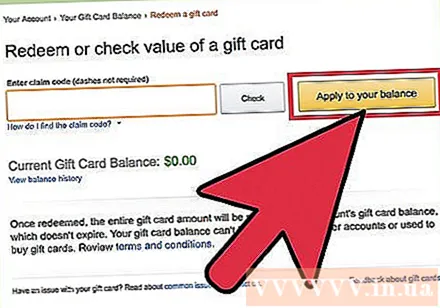
Legg produkter i handlekurven og gå til kassen. Nå som du har brukt gavekortet, kan du kjøpe et eller flere etter eget valg. Du kan også betale fraktavgiften med et gavekort, så lenge kontosaldoen er nok til å betale.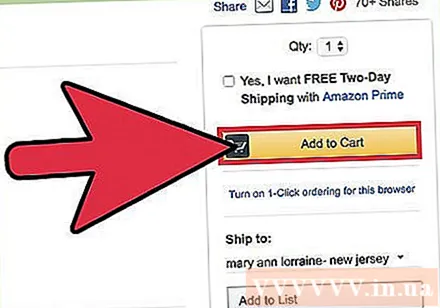
Skriv inn leveringsadressen (for fysiske varer). Du må oppgi leveringsadressen din for å fortsette med betalingsprosessen. Denne informasjonen er kanskje ikke nødvendig hvis du kjøper digitale gjenstander.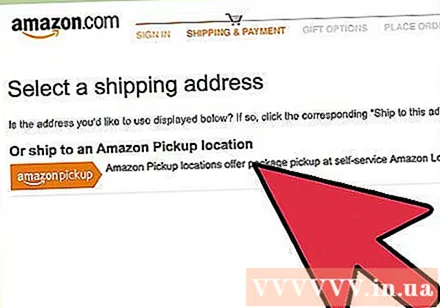
Forsikre deg om at en gavekortsaldo er valgt som betalingsmåte. Du kan også legge inn flere koder på dette skjermbildet for å legge til et kort i saldoen din.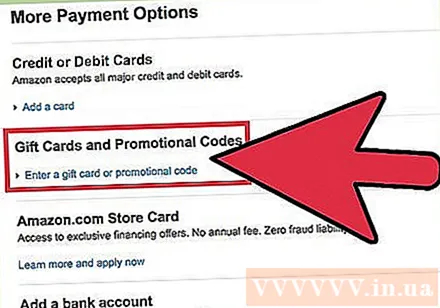
- Hvis du blir bedt om å oppgi en faktureringsadresse for gavekortet ditt, må du oppgi en leveringsadresse der.
Fullfør bestillingen. Fullfør bestillingen og vent til prosessen blir godkjent. Så lenge du har nok Amazon-gavekortbalanse til å dekke produktet og frakten, blir kjøpet behandlet og levert uten problemer. annonse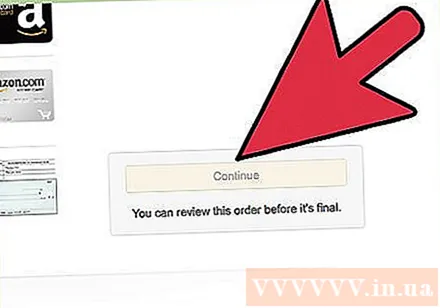
Metode 2 av 3: Bruke en betalingskonto (kun USA)
Logg inn på Amazon-nettstedet. Hvis du har en amerikansk faktureringskonto, kan du koble til Amazon og trekke kjøpesummen direkte fra banksaldoen. Du må opprette en Amazon-konto hvis du ikke har en.
- Du kan ikke bruke en bedriftskonto, en bedriftskonto eller en sparekonto.
Åpne siden "Din konto". Hold musepekeren over navnet ditt øverst til høyre på Amazon-hjemmesiden og velg "Din konto".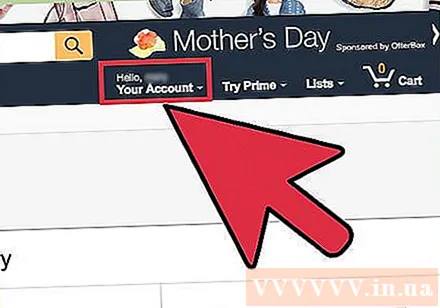
Klikk på lenken "Administrer betalingsalternativer". Denne lenken ligger i delen "Amazon Wallet" på kontosiden.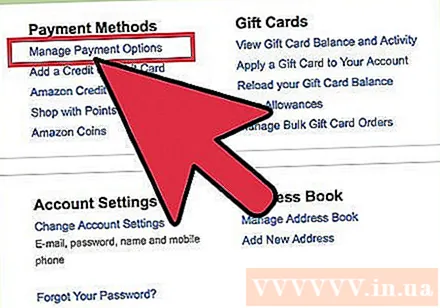
Klikk "Legg til sjekkkonto". Et skjema vises.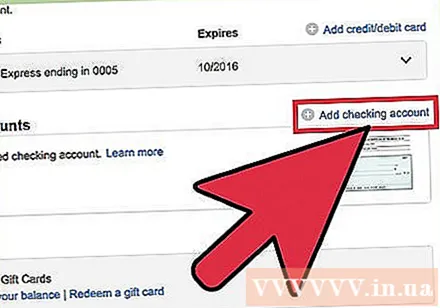
Angi faktureringskontoinformasjon. Gå gjennom en av kontrollene for å finne banknummeret og kontonummeret ditt. Bankrute nummer som brukes til å identifisere banken.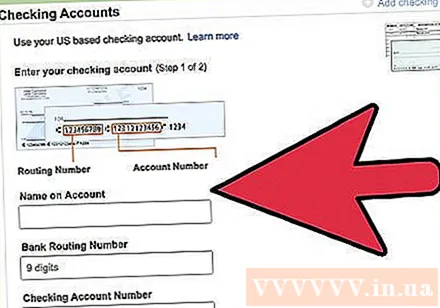
- Bankens rutingnummer består av 9 tegn, plassert nederst til venstre i sjekken.
- Kontonummeret er til høyre for bankens rutingnummer. Forsikre deg om at du ikke inkluderer testnummeret til høyre.
Skriv inn ID-nummeret eller førerkortet. Dette trinnet kreves for at bankkontoens betalingsmåte skal identifisere deg.
Klikk på "Fortsett" for å sende inn skjemaet. Amazon vil bekrefte at du har angitt riktig bankrutingsnummer, og betalingsmåten vil bli lagt til kontoen din.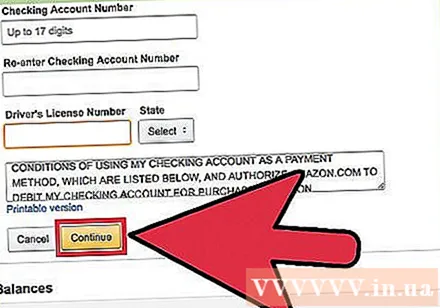
Kjøp varer på Amazon med en bankkonto. Når du har koblet bankkontoen din til Amazon-kontoen din, kan du velge den som betalingsmåte ved kjøp. annonse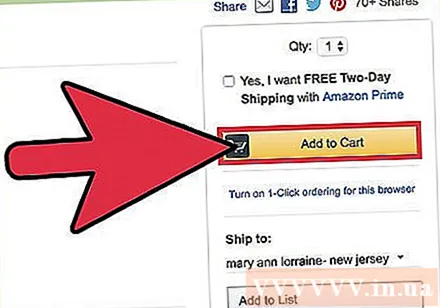
Metode 3 av 3: Bruk et forhåndsbetalt kort
Søk om et forhåndsbetalt kort hos den utstedende banken. For å bruke et forhåndsbetalt kredittkort for kjøp på nettet, må du registrere deg hos den kortutstedende banken. Dette lar deg sette opp en kortfaktureringsadresse, som er informasjon Amazon ber om.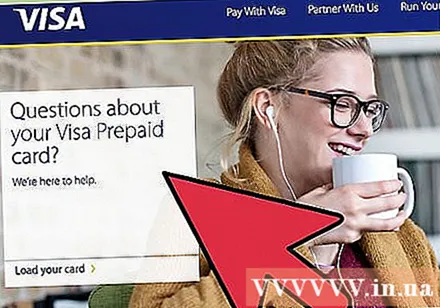
- Du kan enten ringe nummeret som er trykt på baksiden av kortet for å registrere deg via telefon, eller besøke den utstedende bankens webstie og online registrering. Du må oppgi en gyldig adresse når du søker om kortet.
Logg på Amazon. Når kortet er registrert, vil du kunne bruke det til å handle online. Logg på Amazon for å legge til kortet ditt på kontoen din som betalingsmåte.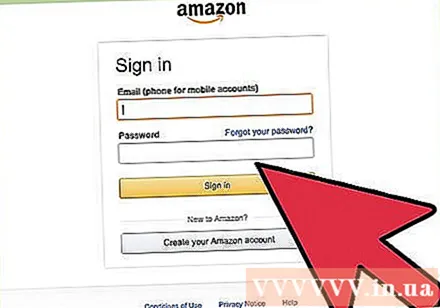
Hold musepekeren over navnet ditt på Amazon-hjemmesiden og velg "Kontoen din.’ Amazon-kontosiden din åpnes.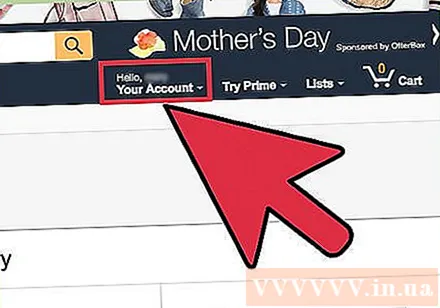
Velge "Legg til et kreditt- eller debetkort". Dette alternativet er i kolonnen "Betalingsmåter" i delen "Amazon Wallet".
Skriv inn navnet ditt og det forhåndsbetalte kortnummeret. Du må angi riktig navn som tidligere er registrert med det forhåndsbetalte kortet eller navnet som er trykt på selve kortet. Navnet på abonnenten er trykt på ikke alle forhåndsbetalte kort.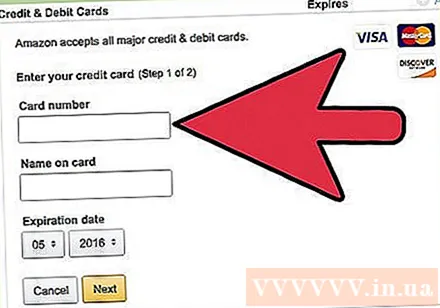
Skriv inn den nøyaktige faktureringsadressen du registrerte deg for. Skriv inn faktureringsadressen du brukte da du søkte om kortet. Denne adressen skal være identisk, ellers vil koden bli avvist.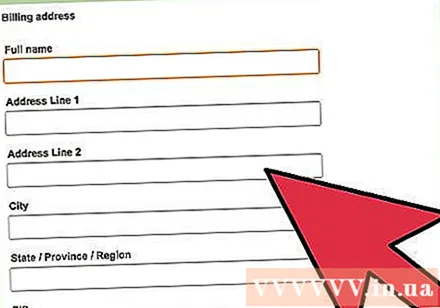
Opprett en ordre med det forhåndsbetalte kortet nettopp lagt til. Nå kan du fullføre kjøpet og velge det forhåndsbetalte kortet som betalingsmåte. Du må sørge for at kortsaldoen er tilstrekkelig til å dekke frakt- og fraktkostnadene.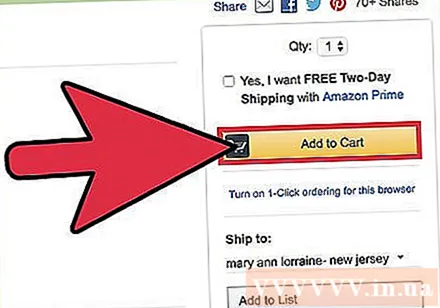
Sjekk faktureringsadressen din hvis kortet avvises. Hvis det forhåndsbetalte kortet ble avvist ved fullføringen av transaksjonen, er det sannsynlig at faktureringsinformasjonen din ikke samsvarte med den registrerte adressen. Sjekk faktureringsadressen du har angitt på Amazon med den forhåndsbetalte registreringsinformasjonen for å se om det er noe galt. annonse



